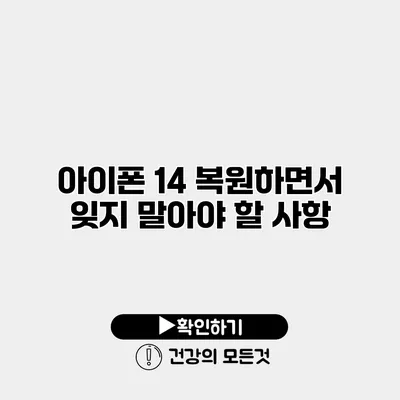아이폰 14 복원하면서 잊지 말아야 할 사항
아이폰 14를 새로 구입하거나 초기화하고 다시 설정할 때, 데이터 복원 과정은 매우 중요해요. 사용자 데이터와 설정이 정상적으로 복원되지 않으면 기기를 효율적으로 사용할 수 없기 때문에, 몇 가지 중요한 사항을 반드시 기억해야 해요.
✅ 안전하게 클라우드 데이터를 관리하는 방법을 알아보세요.
데이터 백업의 중요성
복원하기 전에 가장 먼저 고려해야 할 것은 데이터 백업이에요. 여러분의 기기에서 중요한 데이터는 언제든지 손실될 수 있기 때문에, 복원 전에 미리 백업하는 것이 매우 중요해요.
백업 방법
-
iCloud를 이용한 백업
- 설정에서 [사용자 이름] > [iCloud] > [iCloud 백업]으로 이동해요.
- ‘지금 백업하기’를 선택하여 현재 데이터를 백업할 수 있어요.
-
iTunes 또는 Finder를 이용한 백업
- USB 케이블을 사용하여 아이폰을 컴퓨터와 연결해요.
- iTunes 또는 Finder를 열고 기기를 선택한 뒤, ‘지금 백업하기’를 클릭해요.
백업 시 유의사항
- Wi-Fi 연결 확인: iCloud 백업을 하려면 Wi-Fi가 필요해요. 안정적인 네트워크에 연결되어 있는지 확인하세요.
- 충전 상태: 백업 작업이 긴 시간 걸릴 수 있기 때문에, 기기가 충전 중인지 확인해요.
- 저장 공간 확인: iCloud의 저장 공간이 부족하면 백업이 불가능하니 미리 확인해야 해요.
✅ 애플 아이디 비밀번호 변경 방법을 지금 바로 알아보세요.
애플 아이디와 비밀번호
복원 시 애플 아이디와 비밀번호가 필요해요. 이 계정은 데이터와 구입한 앱, 음악 등을 관리하는 중요한 계정이기 때문에 꼭 기억해야 해요.
애플 아이디 복구 방법
- 비밀번호를 잊어버렸다면, 애플 ID 웹사이트에서 ‘비밀번호를 잊으셨나요?’ 링크를 클릭하여 안내를 따라 복구할 수 있어요.
✅ 시게이트 외장 하드로 데이터 복구 방법을 알아보세요!
복원 설정
아이폰을 복원할 때, 다음과 같은 옵션이 제공돼요.
복원 옵션
- iCloud에서 복원: iCloud 백업에서 복원하면, 모든 설정과 데이터가 자동으로 복원돼요.
- iTunes/Finder에서 복원: 컴퓨터에서 저장한 백업을 통해 복원할 수 있어요.
- 새로운 아이폰처럼 설정: 모든 데이터를 초기화하고 새로운 시작을 원할 때 사용해요.
복원 중 유의점
- 인터넷 연결 확인: iCloud 복원 시 빠르고 안정적인 인터넷이 필요해요.
- 복원 중 사용자 인터페이스에 주의: 복원이 진행되는 동안 모든 세부 사항에 주의해야 해요. 어떤 앱이나 데이터가 복원되지 않을 수 있기 때문이에요.
✅ 아이폰 14 복원 시 필수 체크리스트를 지금 확인해 보세요.
복원 후 점검 사항
복원이 완료되면, 다음 사항들을 점검해봐야 해요.
필수 점검 리스트
- 기본 설정 확인: 언어, 지역 설정 등을 확인해요.
- 앱 업데이트: 모든 앱이 최신 버전인지 확인해야 해요.
- 데이터 무결성 확인: 복원된 데이터가 정상적으로 작동하는지 검토해요.
중복된 데이터 확인
복원 후 계정이나 앱에서 중복되는 데이터가 발생할 수 있어요. 이 경우 수동으로 정리해줘야 해요.
| 검토 항목 | 상세 설명 |
|---|---|
| 백업 확인 | 백업이 정상적으로 이루어졌는지 확인해요. |
| 앱 업데이트 | 모든 앱이 최신 버전인지 확인해야 해요. |
| 데이터 무결성 | 복원된 데이터의 작동 상태를 점검해요. |
결론
아이폰 14 복원이 성공적으로 이루어지기 위해서는 배경 업무와 데이터 보호가 미리 이루어져야 해요. 복원을 제대로 진행하기 위해서는 철저한 사전 준비가 필수에요. 이를 통해 데이터 손실을 예방하고, 아이폰을 효율적으로 사용할 수 있어요. 복원 후에는 기기 점검을 통해 상태를 점검하며, 모든 것이 정상 작동하는지 확인하는 것이 중요해요.
이 글을 통해 여러분이 아이폰 14를 복원하면서 잊지 말아야 할 필수 사항들을 다시 한번 상기할 수 있기를 바라요. 필요한 과정들을 잘 기억하여 안전하게 복원하세요!
자주 묻는 질문 Q&A
Q1: 아이폰 14 복원 전에 무엇을 준비해야 하나요?
A1: 아이폰 14를 복원하기 전에 데이터 백업을 꼭 해야 하며, 애플 아이디와 비밀번호도 준비해야 해요.
Q2: iCloud 백업 방법은 어떻게 되나요?
A2: 설정에서 [사용자 이름] > [iCloud] > [iCloud 백업]으로 가서 ‘지금 백업하기’를 선택하면 iCloud에 백업할 수 있어요.
Q3: 복원 후 어떤 사항을 점검해야 하나요?
A3: 복원 후에는 기본 설정 확인, 앱 업데이트, 복원된 데이터의 무결성을 점검해야 해요.